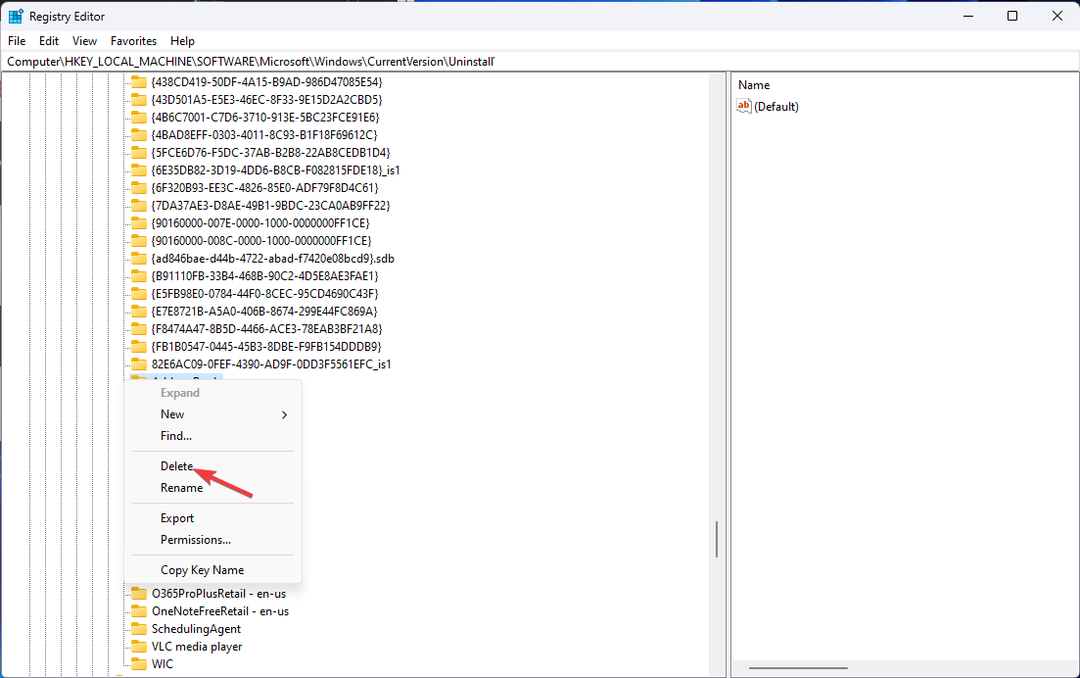في بعض الأحيان أثناء محاولة إرفاق ملف مباشرة من File Explorer بمساعدة "مستلم البريد" ، قد ترى رسالة الخطأ المحرجة هذه على جهاز الكمبيوتر الخاص بك ، تقول "لا يوجد برنامج بريد إلكتروني مرتبط بتنفيذ الإجراء المطلوب"على شاشة جهاز الكمبيوتر الخاص بك. تحدث هذه المشكلة إذا لم يكن لديك عميل بريد إلكتروني (أو لم يتم إعداد البريد بشكل صحيح) أو إذا كان هناك تناقضات في اقتران عميل البريد الخاص بك. يمكنك تجربة هذه الحلول السهلة.
الحلول–
1. إعادة تشغيل جهاز الكمبيوتر الخاص بك وتحقق مما إذا كان هذا يعمل مع نظامك أم لا.
2. تحقق من وجود Windows Update. قم بتثبيت أحدث إصدار من البريد الإلكتروني على جهاز الكمبيوتر الخاص بك من المتجر.
الإصلاح 1 - تعديل التسجيل
تحتاج إلى تعديل السجل على جهاز الكمبيوتر الخاص بك لإصلاح هذه المعضلة.
1. صحافة مفتاح Windows + R. لإطلاق Run.
2. ثم اكتب "رجديت“. انقر فوق "نعم"كذلك لفتح محرر التسجيل.

[ملاحظة–
يعد محرر التسجيل مكانًا دقيقًا على نظامك. يرجى عدم إجراء أي تغييرات متهورة دون معرفة مسبقة.
بمجرد فتح محرر التسجيل ، انقر فوق "ملف“. بعد ذلك ، انقر فوق "يصدر"لعمل نسخة احتياطية جديدة على جهاز الكمبيوتر الخاص بك.

]
3. عندما يفتح محرر التسجيل ، انتقل إلى هذا الموقع ~
HKEY_LOCAL_MACHINE \ البرامج \ العملاء \ البريد \ Microsoft Outlook
4. بعد ذلك ، انقر بزر الماوس الأيمن فوق "مايكروسوفت أوتلوك"وانقر على"حذف“.
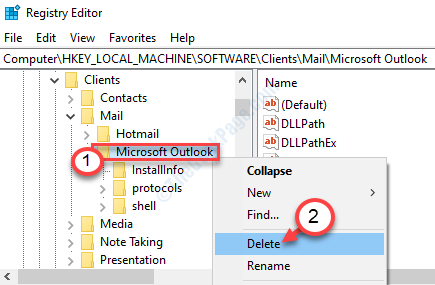
في حالة وجود أي رسالة تأكيد ، انقر فوق "نعم"لحذفه من جهاز الكمبيوتر الخاص بك.
أغلق محرر التسجيل.
5. بعد ذلك ، افتح Outlook على جهاز الكمبيوتر الخاص بك.
6. في Outlook على جهاز الكمبيوتر الخاص بك ، انقر فوق "مساعدة"من شريط القائمة.
7. ثم انقر فوق "احصل على التشخيص“.
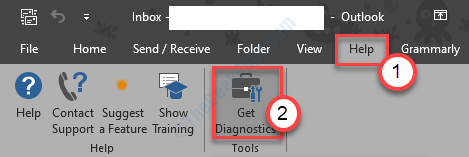
الآن ، ما عليك سوى اتباع التعليمات التي تظهر على الشاشة.
هذا يجب أن يحل المشكلة على جهاز الكمبيوتر الخاص بك.
الإصلاح 2 - تعيين البريد كعميل البريد الإلكتروني الافتراضي الخاص بك
قد تحدث هذه المشكلة إذا كان البريد مرتبطًا بمستعرض.
1. الآن ، اضغط على مفتاح Windows جنبا إلى جنب مع أنا مفتاح.
2. بعد ذلك ، انقر فوق "تطبيقات“.

3. ثم انقر فوق "التطبيقات الافتراضية" على جهة يدك اليسار.
4. انقر على "البريد الإلكتروني" واختر "البريد (مستحسن لنظام التشغيل Windows 10)”
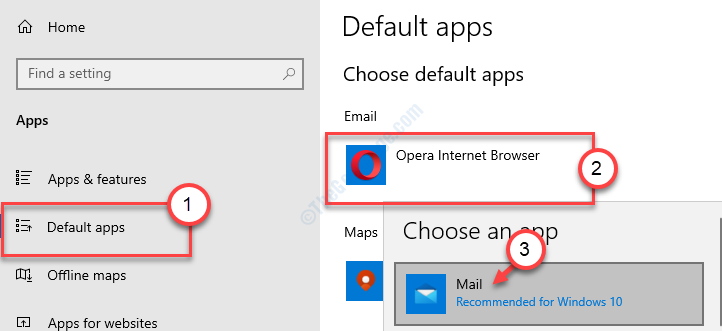
إعادة تشغيل حاسوبك.
يجب أن يؤدي هذا إلى إعداد البريد كعميل البريد الإلكتروني الافتراضي الخاص بك.
يجب حل مشكلتك.
الإصلاح 3 - منع Cortana من الوصول إلى رسائلك
في كثير من الحالات ، وجد أن Cortana هو الجاني الرئيسي لهذه المشكلة.
1. البحث عن 'كورتانا' برنامج.
2. انقر فوق "كورتانا“.
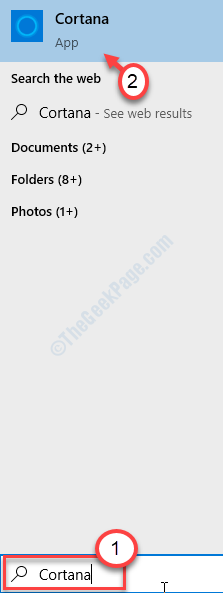
3. بعد ذلك ، انقر فوق القائمة المكونة من ثلاثة أشرطة.
4. ثم ، انقر فوق "إعدادات“.
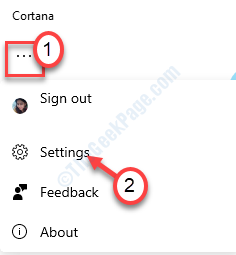
5. الآن ، انقر فوق "خصوصية“.
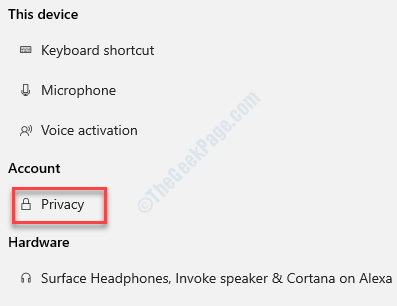
6. في قسم التقويم والوصول إلى البريد الإلكتروني ، انقر فوق "إبطال الإذن وتسجيل الخروج“.
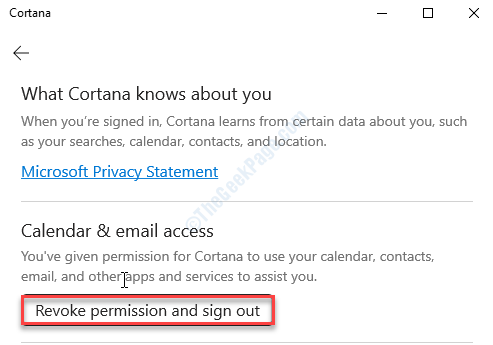
7. ثم انقر فوق "خروج"لعدم السماح لـ Cortana بالوصول إلى رسائلك الإلكترونية.
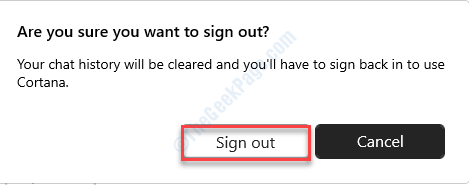
آمل أن تكون هذه الحلول قد أصلحت المشكلة على جهاز الكمبيوتر الخاص بك.